Vamos a explicarte cómo cambiar el teclado de WhatsApp, de forma que si no te gusta cuál es el que aparece puedas tener alternativas para escribir de forma diferente. Esto es algo que los usuarios avanzados ya dominan, pero que quienes están dando sus primeros pasos en esta aplicación todavía podrían encontrar confuso. No te preocupes, porque es algo muy fácil de hacer.
Pero antes de empezar, lo primero que debes saber es que el teclado no depende de WhatsApp. Con esto, me refiero a que el teclado que uses es el mismo en todas las apps de tu móvil. Por lo tanto, lo que vas a aprender hoy realmente es a cambiar el teclado que utiliza tu móvil, para que estos cambios se apliquen a WhatsApp.
Cuando te descargas un teclado de terceros, en su proceso de configuración se incluye el paso de establecerlo como teclado por defecto. Por lo tanto, ahí no vas a necesitar ayuda. Nosotros nos centraremos en cómo cambiar el teclado en cualquier momento, eligiendo en los que ya tengas instalados, tanto en Android como en iOS.
El primer paso es elegir tu nuevo teclado
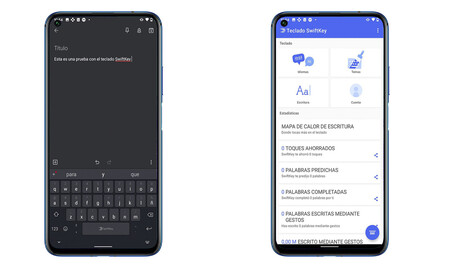
Antes de cambiar el teclado, debes decidirte por cuál utilizar. Tienes una gran colección de teclados para móvil disponibles, tanto para Android como para tu iPhone, por lo que la elección depende un poco de las características que estés utilizando. Si no tienes muchos conocimientos, lo más seguro es siempre optar por los teclados más populares y robustos, que siempre suelen tener grandes empresas detrás, pero también tienes otras alternativas para cuando te sientas un explorador.
En cuanto a los más conocidos y fiables, estos son sobre todo dos. Por un lado está Swiftkey, uno de los padres de los teclados de terceros, y que ahora pertenece a Microsoft. Luego tienes GBoard, el teclado de Google con sus servicios integrados.
Otra cosa que puedes saber es que puedes cambiar de teclado todas las veces que quieras. Esto quiere decir que si quieres puedes probar un teclado, e incluso hacerlo convivir como alternativo con el principal cambiando luego siempre que quieras. Pero también podrás eliminar un teclado que no te convenza y volver al de antes.
Cambiar teclado en Android
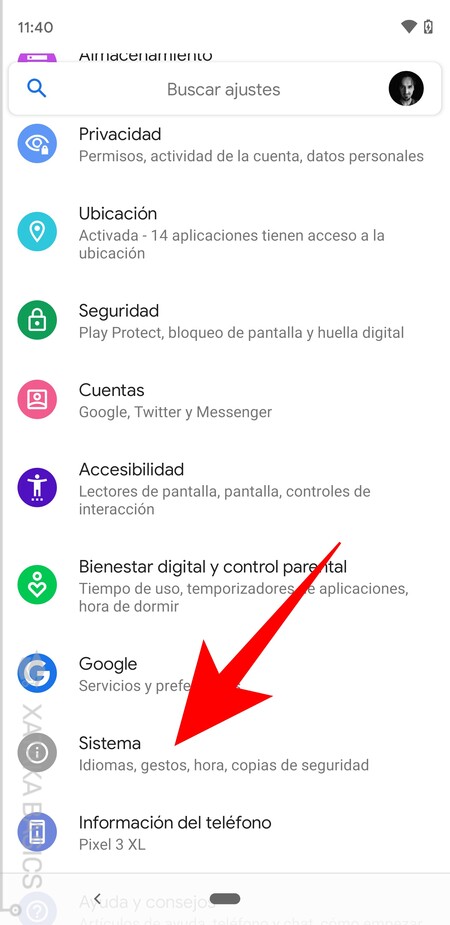
Para cambiar el teclado en Android, que es con lo que se aplicarán los cambios en WhatsApp, tienes que entrar en los ajustes de tu dispositivo. Una vez dentro de los ajustes, entra en la sección de Sistema, que es donde harás cambios importantes en el sistema operativo.
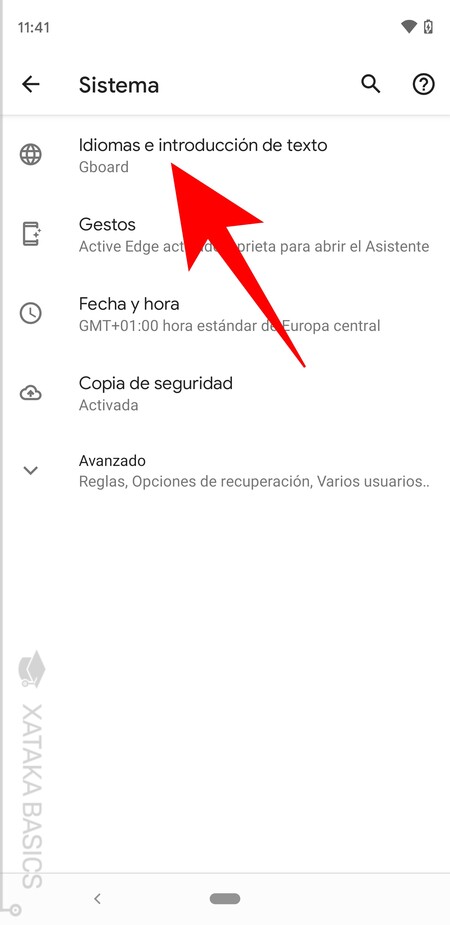
Dentro de la sección Sistema vas a ver varios apartados. En ellos, pulsa sobre el apartado de Idiomas e introducción de texto, que es donde configurarás el teclado.

Dentro de Idiomas e introducción de texto, ahora tienes que pulsar en la opción de Teclado en pantalla. En el caso de que la interfaz de tu Android sea diferente por la capa de personalización del fabricante, siempre puedes usar el buscador de los ajustes para buscar Teclado.
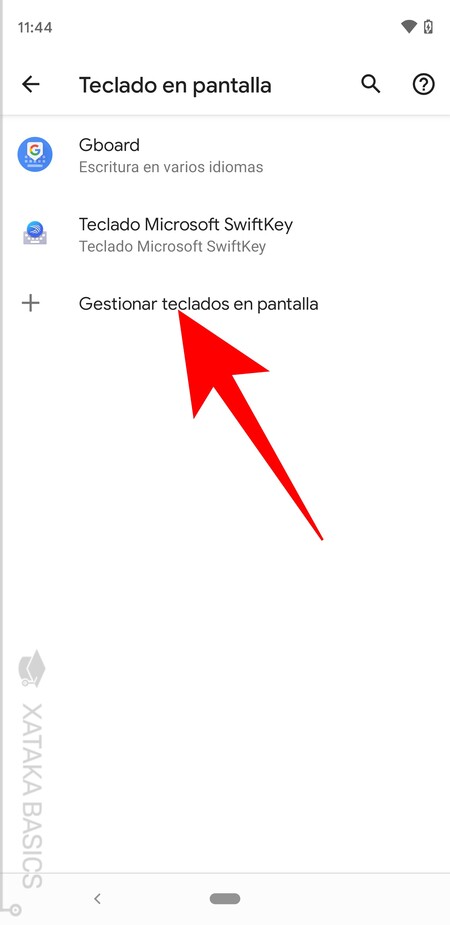
Entrarás en una pantalla en la que se te va a mostrar una lista con todos los teclados que tengas descargados e instalados. En ella, lo que tienes que hacer es pulsar en la opción de Gestionar teclados en pantalla, o aquella que tenga un nombre similar.
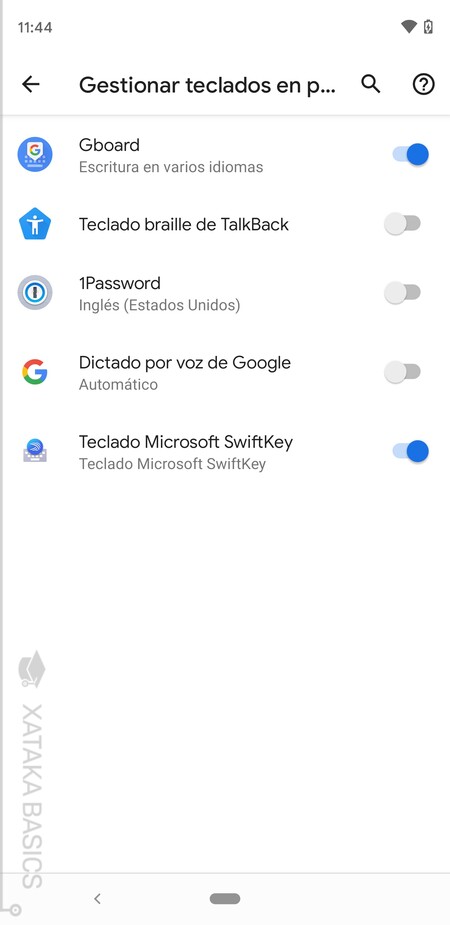
Esto te llevará a una pantalla en la que verás una lista de teclados y métodos para escribir con el móvil. En ella, podrás activar o desactivar los teclados que quieras usar o los que no quieras. Puedes tener más de uno activado sin problemas en el caso de que quieras alternar.
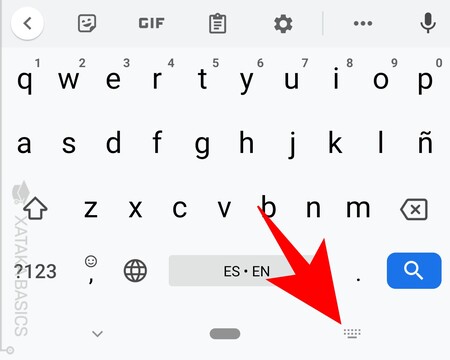
Y luego, cuando estás escribiendo, tendrás un botón para cambiar el teclado que te mostrará Android, y que suele estar abajo del todo. Además, algunos teclados como Gboard también te permiten alternar idioma, incluyendo un botón que puedes mantener pulsado para elegir teclado.
Cambiar teclado en iOS
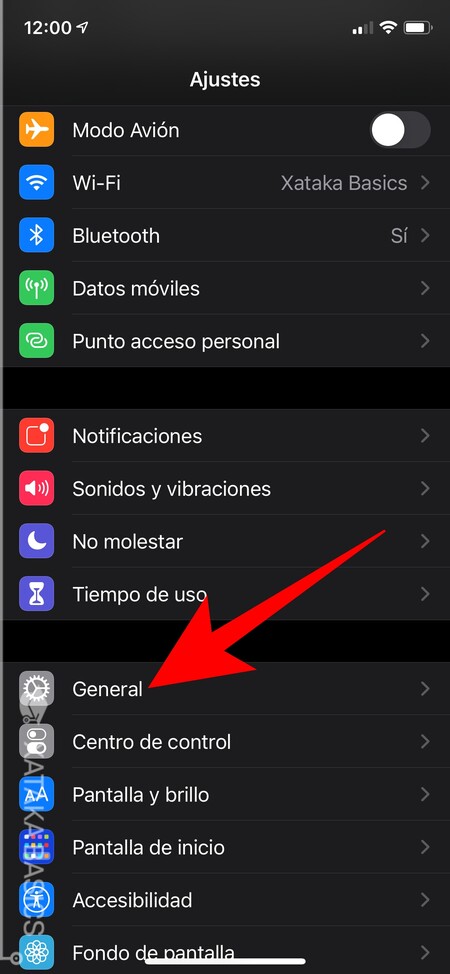
Para cambiar el teclado en iOS, que es con lo que se aplicarán los cambios en WhatsApp, tienes que entrar en los ajustes de tu dispositivo. Una vez dentro de los ajustes, entra en la sección General para ver las principales opciones de configuración.
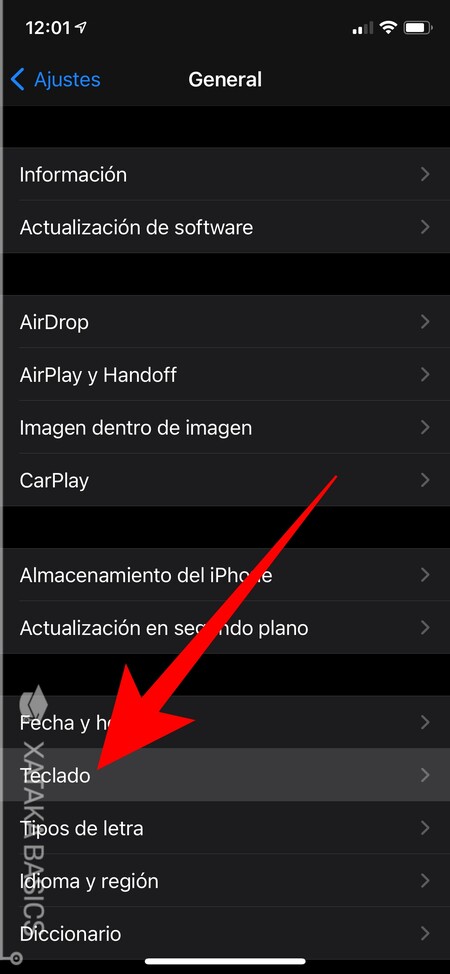
Una vez hayas entrado en la sección de General, vas a ver varios apartados divididos en bloques. En ellos, pulsa sobre el apartado de Teclado que te aparece en el cuarto bloque.
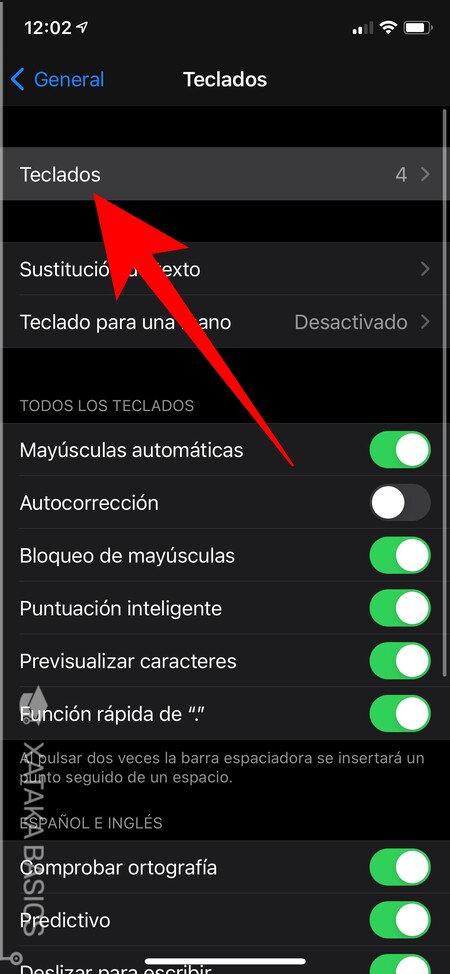
Entrarás en una pantalla con diferentes configuraciones, muchas de ellas para todos los teclados. Aquí, lo que debes hacer es pulsar en el apartado de Teclados, que es el que aparece arriba del todo junto al número de teclados que tienes instalados.
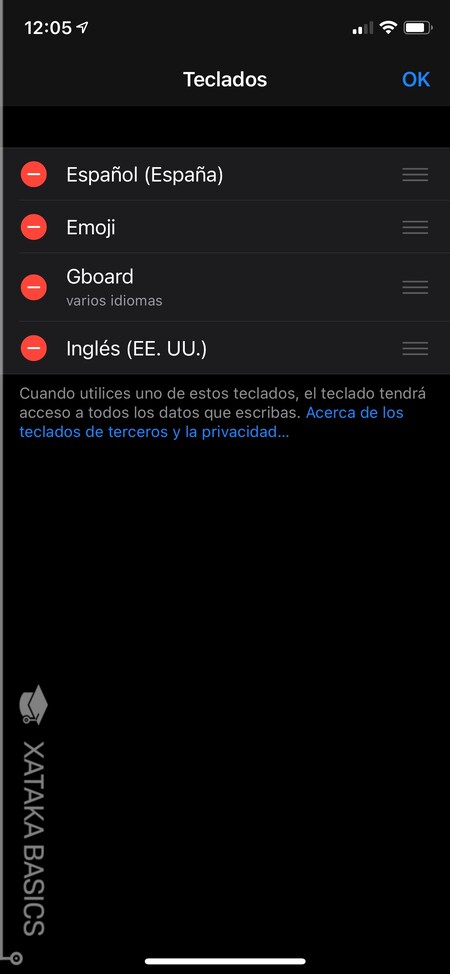
Entrarás en una pantalla con tu lista de teclados, donde verás un botón Editar para eliminar los que no quieras y ordenarlos. El orden en el que los pongas es importante, porque luego podrás alternarlos en ese orden. Si pulsas sobre el nombre del teclado, irás a su configuración.
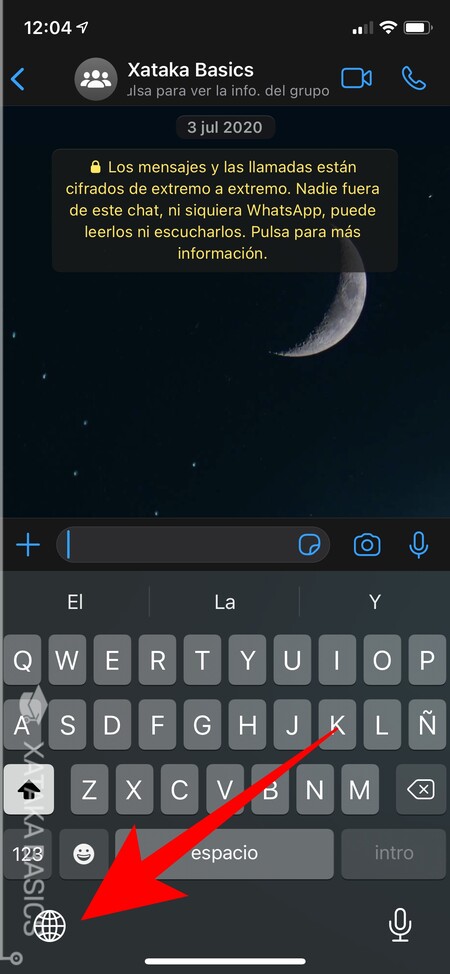
Ahora, una vez tengas uno o varios teclados configurados, ve a WhatsApp o cualquier otra aplicación y abre el teclado. En él, puedes pulsar el icono de la esfera que hay abajo para alternar entre los idiomas y los teclados que tengas configurados.


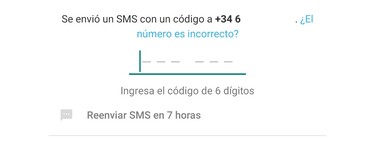



Ver 0 comentarios